win11电脑鼠标一直转圈假死怎么办 win11鼠标一直在转圈圈修复方法
更新时间:2024-03-07 09:47:13作者:runxin
通常情况,能够安装win11系统的电脑配置都是比较高的,因此也能够保证程序的流畅运行,可是有些用户在升级win11系统后,重启电脑进入桌面进行刷新时,却总是会遇到点击鼠标一直在转圈圈的问题,对此win11电脑鼠标一直转圈假死怎么办呢?下面小编就给大家带来win11鼠标一直在转圈圈修复方法。
具体方法如下:
1、首先右键开始菜单,打开“ 运行 ”
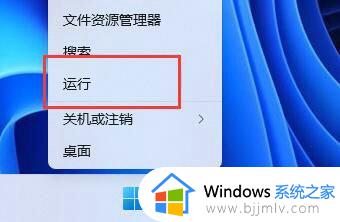
2、打开后,输入“ MSConfig ”,回车运行。
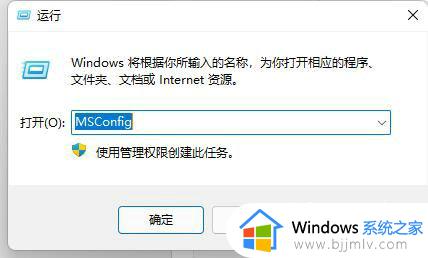
3、接着勾选“ 有选择的启动 ”,取消“ 加载启动项 ”
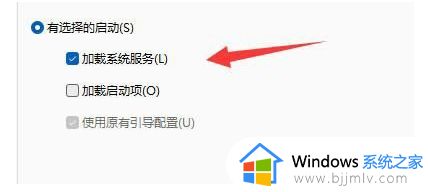
4、然后进入“ 工具 ”,点击“ 更改UAC设置 ”
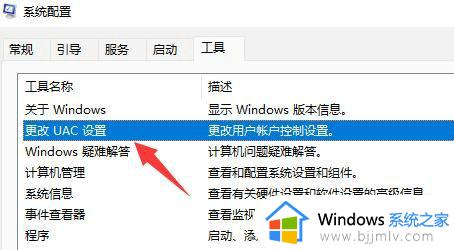
5、选中后点击右下角的“ 启动 ”
6、最后将左侧滑块移动到最底部“ 从不通知 ”即可解决。
以上就是小编给大家讲解的win11鼠标一直在转圈圈修复方法了,有遇到相同问题的用户可参考本文中介绍的步骤来进行修复,希望能够对大家有所帮助。
win11电脑鼠标一直转圈假死怎么办 win11鼠标一直在转圈圈修复方法相关教程
- windows11鼠标一直转圈圈怎么办 windows11鼠标一直在转圈圈解决方法
- win11鼠标一直转圈圈怎么回事 win11鼠标总是转圈圈如何修复
- win11电脑重启一直转圈怎么办 win11重启卡在一直转圈解决方法
- win11正在重新启动一直转圈圈怎么办 win11正在重新启动一直转圈圈修复方法
- win11开机后一直转圈怎么办 win11开机转圈卡死怎么修复
- win11打开文件转圈圈卡死怎么办 win11打开文件时一直在转圈圈修复方法
- win11电脑右键就转圈圈卡死怎么办 win11鼠标一点右键就卡住转圈圈如何处理
- win11重启一直黑屏转圈方法 win11如何解决电脑一直黑屏转圈
- win11电脑打开文件夹一直转圈圈怎么办 win11电脑一打开文件就一直转圈圈处理方法
- win11更新重启一直转圈圈怎么办 win11更新重新启动一直转圈圈修复方法
- win11恢复出厂设置的教程 怎么把电脑恢复出厂设置win11
- win11控制面板打开方法 win11控制面板在哪里打开
- win11开机无法登录到你的账户怎么办 win11开机无法登录账号修复方案
- win11开机怎么跳过联网设置 如何跳过win11开机联网步骤
- 怎么把win11右键改成win10 win11右键菜单改回win10的步骤
- 怎么把win11任务栏变透明 win11系统底部任务栏透明设置方法
win11系统教程推荐
- 1 怎么把win11任务栏变透明 win11系统底部任务栏透明设置方法
- 2 win11开机时间不准怎么办 win11开机时间总是不对如何解决
- 3 windows 11如何关机 win11关机教程
- 4 win11更换字体样式设置方法 win11怎么更改字体样式
- 5 win11服务器管理器怎么打开 win11如何打开服务器管理器
- 6 0x00000040共享打印机win11怎么办 win11共享打印机错误0x00000040如何处理
- 7 win11桌面假死鼠标能动怎么办 win11桌面假死无响应鼠标能动怎么解决
- 8 win11录屏按钮是灰色的怎么办 win11录屏功能开始录制灰色解决方法
- 9 华硕电脑怎么分盘win11 win11华硕电脑分盘教程
- 10 win11开机任务栏卡死怎么办 win11开机任务栏卡住处理方法
win11系统推荐
- 1 番茄花园ghost win11 64位标准专业版下载v2024.07
- 2 深度技术ghost win11 64位中文免激活版下载v2024.06
- 3 深度技术ghost win11 64位稳定专业版下载v2024.06
- 4 番茄花园ghost win11 64位正式免激活版下载v2024.05
- 5 技术员联盟ghost win11 64位中文正式版下载v2024.05
- 6 系统之家ghost win11 64位最新家庭版下载v2024.04
- 7 ghost windows11 64位专业版原版下载v2024.04
- 8 惠普笔记本电脑ghost win11 64位专业永久激活版下载v2024.04
- 9 技术员联盟ghost win11 64位官方纯净版下载v2024.03
- 10 萝卜家园ghost win11 64位官方正式版下载v2024.03